Slik kontrollerer du farlige, Superfish-lignende sertifikater på din Windows-PC

Farlige rotcertifikater er et alvorlig problem. Fra Lenovos Superfish til Dells eDellRoot og en rekke andre sertifikater installert av adwareprogrammer, kan datamaskinens produsent eller et program du har installert, ha lagt til et sertifikat som åpner deg for å angripe. Slik kontrollerer du om sertifikatene dine er rene.
Tidligere har dette ikke vært en enkel prosess. Et nytt Microsoft-verktøy kan imidlertid raskt skanne systemet og informere deg om noen sertifikater er installert som ikke normalt er klarert av Microsoft. Det er en spesielt god ide å kjøre dette på nye datamaskiner for å sjekke om de er åpne for å angripe ut av boksen.
Oppdatering : Sigcheck-verktøyet virket ikke på Windows 7 på utgivelsestidspunktet, men Microsoft har oppdatert verktøyet, og det skal nå fungere skikkelig på alle versjoner av Windows. Så hvis du ikke kunne få det til å fungere før, prøv det igjen nå!
Slik kontrollerer du
RELATED: Download.com og andre Bundle Superfish-Style HTTPS Breaking Adware
Vi blir ved hjelp av Sigcheck-verktøyet levert av Microsoft for dette. Det er en del av SysInternals-pakken med verktøy, som ble oppdatert med denne funksjonen i begynnelsen av 2016.
For å komme i gang, last ned Sigcheck fra Microsoft. Åpne den nedlastede .zip-filen og hent filen sigcheck.exe. For eksempel kan du bare dra og slippe filen til skrivebordet.
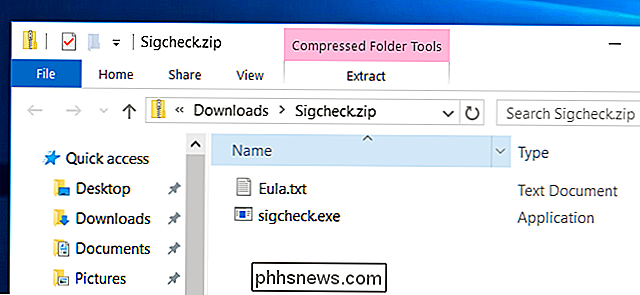
Naviger til mappen som inneholder filen sigcheck.exe du nettopp har hentet ut. Hvis du for eksempel legger den på skrivebordet, åpner du skrivebordsmappen i Filutforsker (eller Windows Utforsker, hvis du er på Windows 7). Trykk og hold Shift-tasten på tastaturet, høyreklikk i File Explorer-vinduet og velg "Åpne kommandovinduet her".
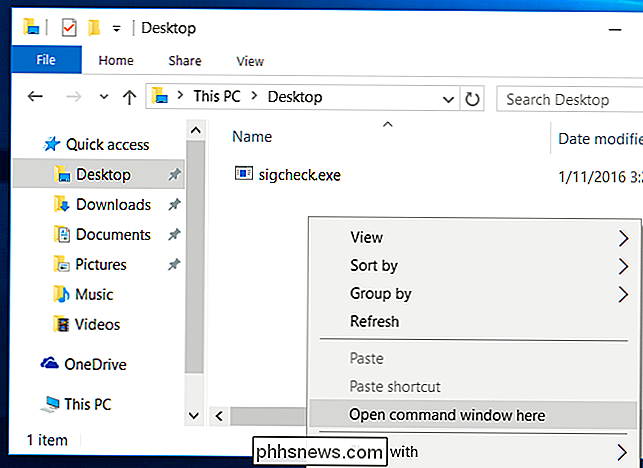
Skriv inn følgende kommando ved ledeteksten og trykk Enter:
sigcheck -tv
Sigcheck laster ned en liste over klarerte sertifikater fra Microsoft og sammenligner den med sertifikatene som er installert på datamaskinen. Hvis det er noen sertifikater på datamaskinen din som ikke er på "Microsoft Certificate Trust List", ser du dem som er oppført her. Hvis alt er bra og du ikke har noen falske sertifikater, ser du meldingen "Ingen sertifikater funnet".
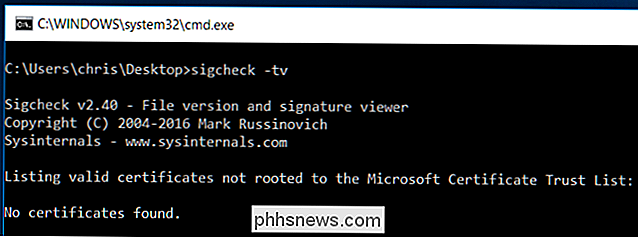
Hjelp, jeg fant et dårlig sertifikat!
Hvis Sigcheck-programmet viser et eller flere sertifikater etter du kjører kommandoen og du er ikke sikker på hva de er, du kan prøve å utføre et websøk etter navnene sine for å finne ut hva de er og hvordan de kom dit.
Fjern dem manuelt er ikke nødvendigvis den beste ideen. Hvis sertifikatet ble installert av et program som kjører på datamaskinen, kan dette programmet bare installere sertifikatet etter at du har fjernet det. Du vil virkelig identifisere hvilket program som forårsaker problemet og bli kvitt det programmet helt. Hvordan du gjør dette, avhenger av programmet. Ideelt sett kan du bare avinstallere det fra kontrollpanelet "Avinstaller et program". Adware-programmer kan grave sine kroker inn og trenger spesielle rengjøringsverktøy. Selv produsent-installert "legitim" programvare som Dells eDellRoot og Superfish trengte spesielle avinstalleringsverktøy du måtte laste ned for å fjerne dem. Gjør et søk på nettet for å finne den beste måten å fjerne det eksakte sertifikatet du ser installert, fordi den ideelle metoden vil være forskjellig for hver enkelt.
Men hvis du virkelig vil - eller hvis du ikke finner spesifikke instruksjoner - kan du fjern sertifikatet for hånd med Windows sertifiseringskonsoll. For å åpne den, utfør et søk etter "sertifikater" i Start-menyen eller Start skjermbildet, og klikk på koblingen "Administrer datasertifikater". Du kan også trykke Windows Key + R for å starte dialogboksen Kjør, skriv "certmgr.msc" i dialogboksen Kjør, og trykk på Enter.
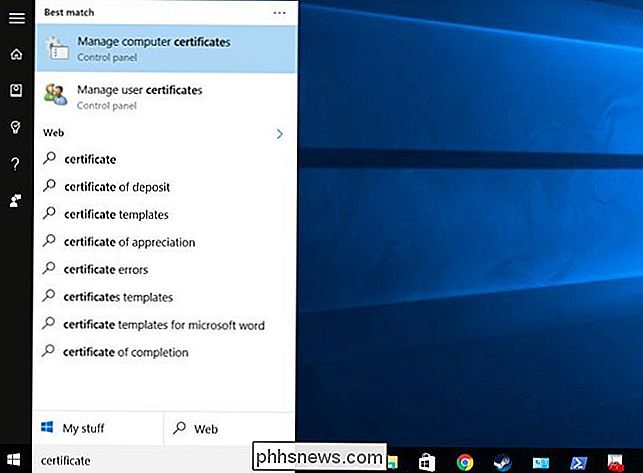
Røysertifikater ligger under Trusted Root Certification Authorities Certificates i dette vinduet. Hvis det er et sertifikat du må fjerne, kan du finne det i denne listen, høyreklikke på det og velge alternativet "Slett".
Vær forsiktig, skjønt: ikke fjern noen legitime sertifikater! De aller fleste sertifikatene her er legitime og deler av Windows selv. Vær forsiktig når du fjerner sertifikater og sørg for at du fjerner den riktige.
Før du endret segcheck-verktøyet ovenfor, var det ingen enkel måte å sjekke om dårlige sertifikater som ikke burde være der. Det ville vært fint om det var en vennligere metode enn en kommandoprompt-kommando, men dette er det beste vi kan gjøre for nå.
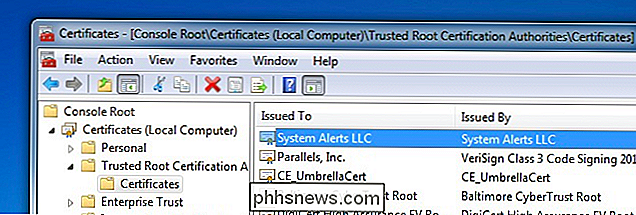
Microsoft har annonsert at det kommer til å knekke på programvare som oppfører seg på denne måten. Programmer som installerer usikre rotcertifikater for å utføre man-i-midten-angrep - ofte for annonsering - vil bli flagget av Windows Defender og andre verktøy og bli automatisk fjernet. Det skal hjelpe litt når det neste produsentinstallerte sertifikatet er oppdaget.
Bilde Kreditt: Sarah Joy on Flickr

Er det en tastaturgenvei som kan brukes i stedet for kontekstmenytasten?
Når du vender deg til å ha tilgang til en kjempeflott (og ofte brukt) nøkkel på tastaturet, kommer ikke til å være lykkelig når et annet tastatur mangler den aktuelle nøkkelen. Så hva gjør du? Dagens SuperUser Q & A-innlegg hjelper en frustrert leser til å bli fornøyd igjen med en rask og enkel hurtigtast.

Slik starter du opp i MacOS-gjenopprettingsmodus uten gjenopprettingspartisjon
Kan ikke få Mac-en din til å starte, selv i MacOS Recovery-modus? Enten du erstatter harddisken eller har en skadet gjenopprettingspartisjon, vil Apples reparasjonsverktøy ikke starte opp, noe som gjør det vanskelig å installere en fersk kopi av macOS eller få tilgang til andre verktøy. Vi har vist deg hvordan du Få tilgang til Mac-gjenopprettingspartisjonen din, men hvis du har hatt en total harddiskfeil, er det ingen partisjon å starte opp.



